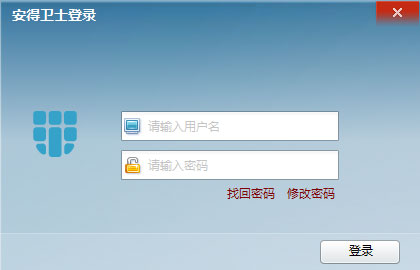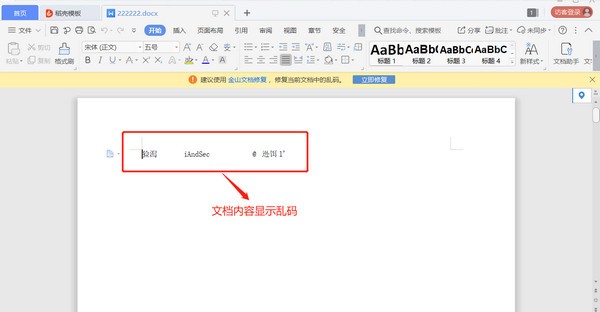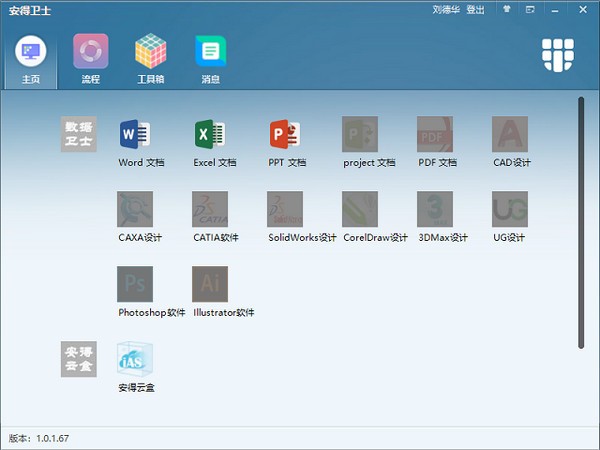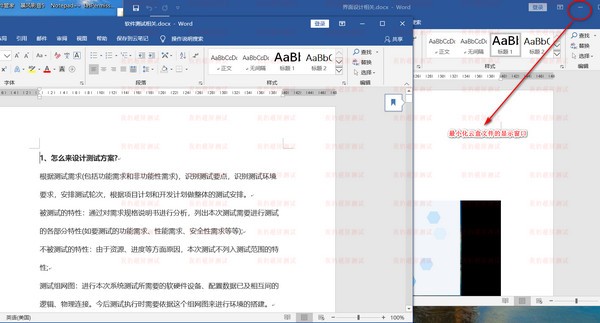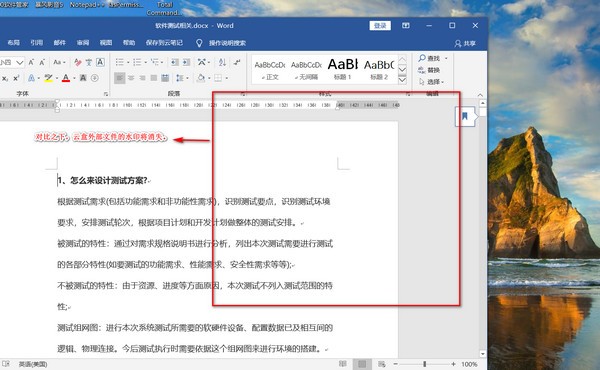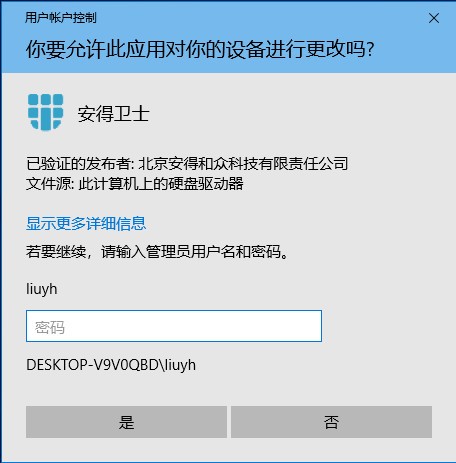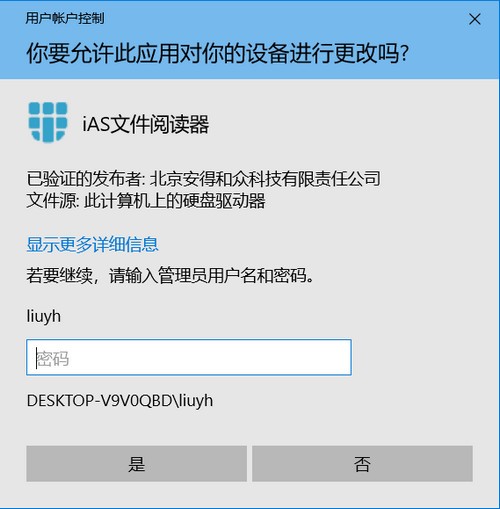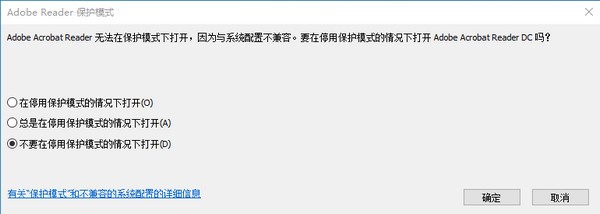安得卫士是一款电脑端加密安全软件,安得卫士与您携手,为您的数据安全保驾护航,全面兼容win10、win8、win7操作系统,安全的对云端数据进行加密!
软件特色
1、团队协作
云存储为工作效率带来了便利,效率,同时也带来了风险,安得云卫士将从源头解决云存储的安全问题,信任问题,让您获得一份安心。
2、安全分享
各种网盘笔记都提供了文件分享功能,安得云卫士将保护您的分享数据,让分享更安全。
云盘,网盘,云笔记安全防护,尽在安得云卫士。
3、自动同步
支持云盘文件同步上传加密,多种云盘只要配置了自动同步目录即可。
4、拖拽更安全
拖拽文件自动上传加密,让您不用担心忘了保护您的文件。也可上传时决定是否要加密保护。
5、支持各种云盘
百度网盘,联想网盘,360安全云盘,钉钉,腾讯微云,天翼云盘,坚果云盘,微盘-企业微信,OneDrive等。
使用说明
1、关于加密文件统计信息,出现非已购买应用的信息的问题
解释:由于office类软件,某些应用存在符合结构,在操作过程中,会将相关联的文件进行加密,例如XML。 在我们进行测量配置时,需要关联xml类型文件,所以当在使用word文件加密时,xml文件同样也会产生加密现象。
2、软件从任务栏消失
解答:当软件在系统某些客观条件下,出现异常退出的情况,此时用户可以点击桌面上我们的软件图标, 即可重新打开我们的应用软件。
3、文件打开是乱码
解释:如下图所示
通常由于文件已被加密,但是安全管理平台为给该用户未分配此应用的使用权限, 甚至客户端软件未成功登录。 请联系管理员,或者自己检查账户是否已登录。 如果已登录,请检查是否具有该应用的使用权限,操作方法如下: 打开客户端软件首页,如下图所示:
当你打开的文件,其对应的软件图标是否为灰色,如果图标为灰色意味着本用户账户没有该软件的使用权限,需要联系管理员进行 配置。
4.加密图标不显示
由于操作系统对文件图标显示是存在数量限制的。以及桌面刷新问题,会导致图标未进行立刻的刷新,请使用鼠标右键点击桌面,然后选择“刷新”图标, 或者将鼠标左键点击桌面,按F5快捷键,同样可以刷新桌面,再看说明的文件图标,将完成刷新。如下图所示:
刷新前:
刷新后:
5.客户如果停止付费后文档是自动解密吗?还是需要怎么样才能解密? 首先,我们会有授权到期提醒,截止之前用户可以自行配置下发全盘解密策略,完成文件的解密操作,我们即时到期不会进行自动解密操作,这样会涉及到用户可能忘记续费等情况,进而导致泄密问题的发生。 其次,我们的平台过期后,仍然会保留客户数据30天,保证用户可以有缓冲期。同时平台会向用户发送提醒邮件及 用户可以联系客服人员,我们将开通
6.我们的文档加密会不会损坏文件,怎么才能确保文件加密后文件内容不会被破坏? 第一产品会在技术上保证在加解密过程中避免损坏,第二每天最多只备份一次且在第一次打开文件的时候对要备份的文件进行检查,如果当前的文件大小与已备份的文件大小不同,则进行备份,如果当前的文件大小与已备份的文件大小相同,则不进行备份,这样做的目的是保证至少有一个备份文件是好的。备份的文件可以在“备份工具”中找到。 如下图所示:
7.加密文档如果离线编辑并保存,这时文件还会被加密吗? 离线之后,在文档打开情况下,保存加密,但是无法再次打开。
8.云盒文件在使用过程中,如果发生云盒外部打开文件,被云盒内部打开文件的水印遮挡。 这个可以通过关闭云盒阅读器和云盒内打开文件(或者最小化),此时云盒外打开的文件的水印将消失。 这样来解决水印在云盒外的文件窗口显示的问题。如下图:
关闭(最小化)云盒文件之后,如下图所示:
水印将消失。
9.关于安得卫士和云盒阅读器安装使用过程中权限的问题 阅读器在使用过程中,需要对文件进行保护,所以需要对文件的读取程序进行控制,这必然会使用到系统管理员角色,所以当 用户使用过程中,当前登录的系统账户是非系统管理员角色,会导致无法使用,请切换当前用户到管理员账户,或者给当前账户分配管理员角色权限。 如下图所示,win10系统打开云盒阅读器时,会弹出如下窗口:
如果出现以上情况,请输入管理员账户密码,即可进行使用。 否则,请切换管理员账户后使用。 例如在应用配置,拷贝控制的配置,如果将系统自带浏览器设置为进程例外,那么此时例外设置生效,但是由于解密进程权限较高,此时在使用浏览器时,需要使用官员权限运行该浏览器,才可以正常解密。通常采用右键,“管理员权限运行”的方式启动浏览器,此时就可以达到例外的解密效果。
10.关于pdf文件打开问题 PDF取消保护模式,才可以打开,如下图所示:
如上图所示,在手动加密时,如果文件开启了保护模式,Adobe 阅读器会弹出如图所示的内容提示, 此时用户可以选择3个选项中的前两项,以保证我们的安全程序正常工作,从而保护PDF文件的安全。
11.文件备份工具 备份路径下的文件不能打开,拷贝到别的文件夹可以打开